Upload File Website ke Hosting CPanel
Mengunggah sebuah website adalah langkah krusial dalam membangun keberadaan online Anda. Namun, bagi banyak orang, proses ini sering kali terasa rumit dan membingungkan. kami akan membahas langkah-langkah sederhana untuk mengunggah website Anda menggunakan cPanel.
Langkah 1: Masuk ke cPanel
Langkah pertama dalam proses ini adalah masuk ke cPanel Anda.

Langkah 2: Akses File Manager
Setelah Anda masuk ke cPanel, temukan dan klik ikon "File Manager". Ini adalah fitur yang memungkinkan Anda untuk mengelola file-file di hosting Anda.
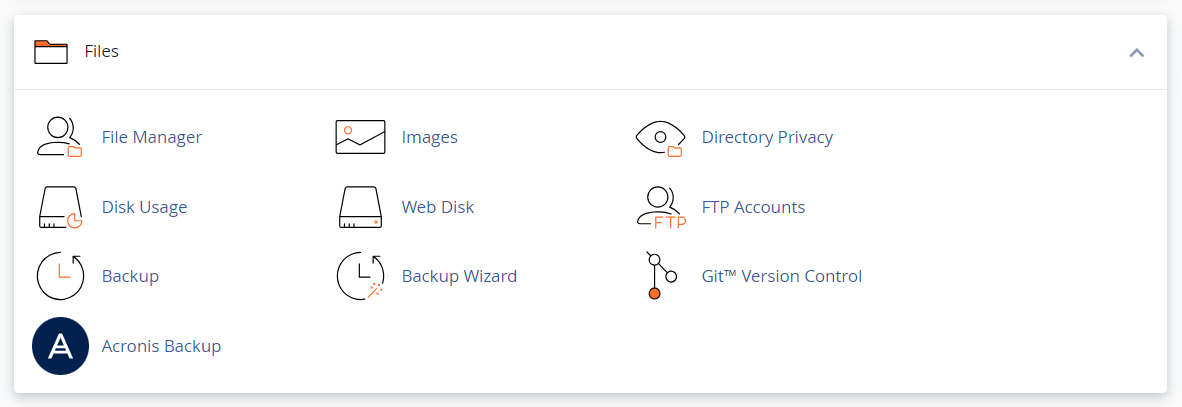
Langkah 3: Pilih Direktori Tujuan
Dalam File Manager, Anda perlu memilih direktori tempat Anda ingin mengunggah website Anda. Biasanya, ini adalah direktori "public_html" atau "www". Pilih dengan hati-hati karena ini akan menentukan di mana website Anda akan ditampilkan.
Langkah 4: Unggah File
Klik tombol "Upload" di toolbar atas File Manager. Ini akan membuka jendela baru yang memungkinkan Anda untuk memilih file-file website Anda dari komputer lokal Anda. Pilih file yang sesuai dan biarkan proses pengunggahan selesai.
Langkah 5: Verifikasi File
Setelah file-file terunggah, pastikan bahwa semua file yang diperlukan untuk website Anda ada di direktori yang benar. Ini termasuk file HTML, CSS, JavaScript, dan gambar.
Langkah 6: Uji Website
Sekarang, buka browser web dan kunjungi situs web Anda untuk memastikan bahwa semua file telah diunggah dengan benar dan situs Anda berfungsi seperti yang diharapkan. Pastikan untuk memeriksa semua halaman dan fungsi penting.

